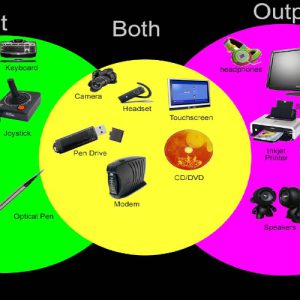کارت گرافیک یکی از قطعات اصلی کامپیوتر میباشد که وظیفه دارد پیکسل های برنامه ها را رندر بگیرد. همچنین کاربرد دیگر این قطعه این است که محاسبات ریاضی و برخی از محاسبات موردنیاز برنامه های کامپیوتری را انجام دهد. شرکت های اصلی تولید کننده کارت های گرافیکی انویدیا و ای ام دی هستند. کارت های گرافیک بسته به اندازه رم و فرکانس دسته بندی میشوند و قدرتشان بر این اساس اندازه گیری میشود. بازی ها و برنامه های جدید نیازمند قدرت گرافیکی بیشتری نسبت به برنامه و بازی های قدیمی هستند. به همین دلیل باید بعد از مدتی کارت گرافیک خود را عوض کنید و آن را ارتقا دهید. امروز سایت بابانو قصد دارد که روش تعویض کارت گرافیک را برای شما عزیزان آموزش دهد:
مراحل تعویض کارت گرافیک:
بد نیست بدانید که برای ارتقا کارت گرافیک نیازمند تهیه یک سری از پیش نیاز ها هستید.
یکی از ضرورترین نکاتی که شما باید رعایت کنید، این است که کارت گرافیکی متناسب با مادربرد و پاور خود تهیه کنید.
برای اینکار باید اندازه سایز جایگاه مادربرد خود را به دست بیاورید،و همچنین باید به میزان برق موردنیاز کارت گرافیک خود دقت کافی داشته باشید.
فاکتور بعدی برای انتخاب کارت گرافیک قدرت آن است.
اگر کار های گرافیکی سنگین مانند طراحی کاراکتر، انیمیشن سازی و یا بازی سازی انجام میدهید باید کارت گرافیکی بسیار قوی ای تهیه کنید.
کارت های گرافیک با مقدار رم 6 الی 8 گیگ مناسب شما هستند.اگرکه شما میخواهید با کامپیوتر خود به صورت حرفه ای بازی کنید،نیازمند کارت گرافیکی با مقدار رم 2 الی 5 گیگا بایت هستید.
همچنین رم و سی پی یو شما نیز باید قدرت نسبتاً زیادی داشته باشند.
بعد از اینکه کارت گرافیک موردنظر خود را تهیه کرده اید، میتوانید که به مرحله بعد بروید و تعویض کارت گرافیک را شروع کنید.

بیشتر بدانید: اورکلاک چیست و چگونه کارت گرافیک خود را اورکلاک کنیم؟
ارتقا کارت گرافیک:
برای ارتقا کارت گرافیک ابتدا برق کامپیوتر را قطع کنید. برای اینکار میتوانید از دکمه خاموش و روشن پشت کیس کامپیوتر استفاده کنید یا اینکه سیم کامپیوتر را از برق بکشید.
سپس برای تعویض کارت گرافیک مراحل زیرا دنبال کنید:
- ابتدا قسمتی از کیس را که به شما اجازه دسترسی به قطعات داخلی کامپیوتر میدهد را باز کنید.
- سپس سیم های متصل شده به کامپیوتر را جدا کنید. اول از همه سیم مانیتور را جدا کنید.
- کیس را به پهلو بخوابانید و پیچی که کارت گرافیک را سفت میکند با استفاده از پیچ گوشتی باز کنید و در جایی قرار دهید.
- در این مرحله از ارتقا کارت گرافیک، قفل های کارت را گرافیک را که در در 2 طرف جایگاه نصب کارت گرافیک قرار دارند را با ملایمت باز کنید.
- کارت گرافیک قدیمی را باز کرده و در جایی قرار دهید.
- سپس کارت گرافیک جدید خود را در جایگاه نصب قرار دهید(با آرامی این کار را انجام دهید تا دچار مشکل نشوید). قفل ها باید به صورت خودکار بسته شوند اما اگر نشدند آنها را با ملایمت ببندید.
- خروجی کارت گرافیک را پشت کامپیوتر تنظیم کنید و پیچ را دورباره ببندید.
- کیس را ببندید و اتصلات خود را دورباره وصل کنید.
- در مرحله آخر از ارتقا کارت گرافیک سیم مانیتور خود را به کارت گرافیک وصل کنید.
زمانی که کارت گرافیک خود را جایگاهش قرار داده اید، وقت آن رسیده است که آن را با کامپیوتر خود سینک کنید.
برای اینکار ابتدا کامپیوتر خود را روشن کنید و سپس درایور کارت گرافیک را قرار دهید.مراحل نصب را انجام دهید تا کامپیوتر کارت گرافیک شما را شناسایی کند.
در صورتی که سی دی نصب را نداشته اید، زمانی که کارت گرافیک را در جایگاه ش قرار دادید درایور کارت گرافیک خود را از اینترنت دانلود و آن را نصب کنید.
برای چک کردن اینکه ارتقا کارت گرافیک به درستی انجام شده است، میتوانید بخش Device Manger را باز کنید و به بخش کارت گرافیک بروید.
سپس ببندید درایور کارت گرافیک به درستی نصب شده است یا خیر.
سخن پایانی:
در کدامیک از مراحل ارتقا کارت گرافیک مشکل دارید؟ مشکل و سختی خود را در انجام مراحل ارتقا کارت گرافیک برای ما به اشتراک بگذارید تا مشکلات شما را رفع کنیم.
اگر خودتان بتوانید که سیستم کامپیوتری تان را ارتقا دهید در هزینه های زیادی صرفه جویی خواهید کرد.به این منظور کافی است که مقالات آموزشی از این دست را مطالعه کنید و سوالات خود را بپرسید.
شما میتوانید از طریق لینک زیر وارد بخش کارت گرافیک ما شوید و تجهیزات جانبی کارت گرافیک مناسب خود را خریداری کنید:
 فروشگاه اینترنتی بابانو | لوازم جانبی کامپیوتر
فروشگاه اینترنتی بابانو | لوازم جانبی کامپیوتر